win11压缩照片的方法 win11如何压缩照片
更新时间:2023-08-21 11:55:07作者:zheng
我们在使用win11电脑的时候可能都会遇到磁盘空间不足的情况,这时我们可以将磁盘中的照片文件进行压缩,来释放win11电脑中的磁盘空间,但是有些用户不知道该如何操作才能压缩照片,今天小编就教大家win11压缩照片的方法,如果你刚好遇到这个问题,跟着小编一起来操作吧。
推荐下载:win11 iso下载
方法如下:
1、首先找到要压缩的图片,然后右击点击“打开方式”选择“照片”。
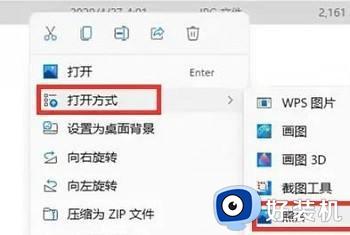
2、然后会进入编辑菜单,右击选择即可。
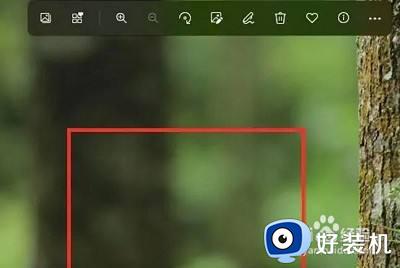
3、然后在菜单中点击“调整大小”。
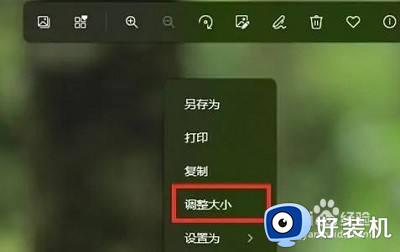
4、此时可以选择“定义自定义尺寸”。
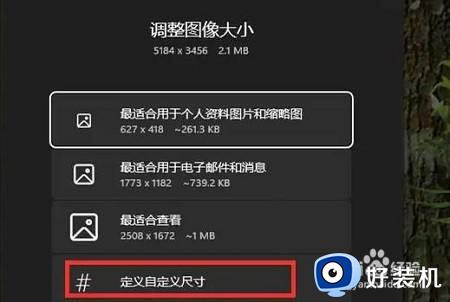
5、随后就可以拖动质量下面的滑块进行移动,就可以压缩图片了,
记得点击“保存”哟。
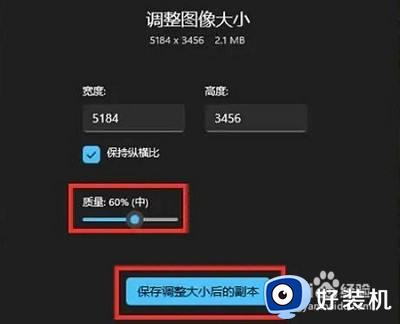
以上就是win11截图快捷键是什么的全部内容,有遇到相同问题的用户可参考本文中介绍的步骤来进行修复,希望能够对大家有所帮助。
win11压缩照片的方法 win11如何压缩照片相关教程
- win11照片不显示缩略图怎么办 win11照片无法显示缩略图如何解决
- win11系统怎么压缩文件 win11压缩文件夹如何压缩
- win11压缩软件在哪里 win11自带的压缩软件怎么打开
- win11自带压缩软件在哪里找到 win11自带压缩软件在哪个位置
- win11怎么解压文件 win11自带压缩软件如何解压文件
- win11如何压缩文件 windows11压缩文件的步骤
- win11内存压缩在哪关闭 win11内存压缩的图文教程
- win11解压软件不见了怎么办 win11解压缩软件找不到了处理方法
- Win11内存压缩怎么开启 win11系统开启内存压缩的步骤
- win11自带解压软件吗 win11自带的解压缩软件在哪
- win11家庭版右键怎么直接打开所有选项的方法 win11家庭版右键如何显示所有选项
- win11家庭版右键没有bitlocker怎么办 win11家庭版找不到bitlocker如何处理
- win11家庭版任务栏怎么透明 win11家庭版任务栏设置成透明的步骤
- win11家庭版无法访问u盘怎么回事 win11家庭版u盘拒绝访问怎么解决
- win11自动输入密码登录设置方法 win11怎样设置开机自动输入密登陆
- win11界面乱跳怎么办 win11界面跳屏如何处理
win11教程推荐
- 1 win11安装ie浏览器的方法 win11如何安装IE浏览器
- 2 win11截图怎么操作 win11截图的几种方法
- 3 win11桌面字体颜色怎么改 win11如何更换字体颜色
- 4 电脑怎么取消更新win11系统 电脑如何取消更新系统win11
- 5 win10鼠标光标不见了怎么找回 win10鼠标光标不见了的解决方法
- 6 win11找不到用户组怎么办 win11电脑里找不到用户和组处理方法
- 7 更新win11系统后进不了桌面怎么办 win11更新后进不去系统处理方法
- 8 win11桌面刷新不流畅解决方法 win11桌面刷新很卡怎么办
- 9 win11更改为管理员账户的步骤 win11怎么切换为管理员
- 10 win11桌面卡顿掉帧怎么办 win11桌面卡住不动解决方法
